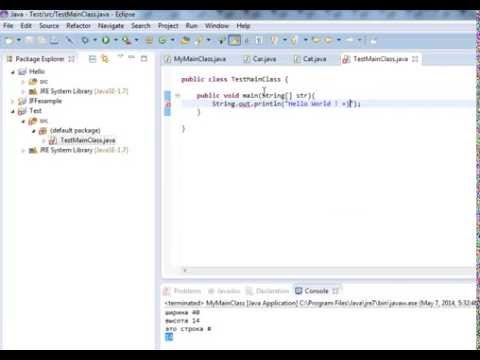Если вы хотите быть в курсе своих RSS-каналов, но у вас нет RSS-ридера, вы все равно можете это сделать. Здесь вы можете сделать это с помощью Internet Explorer.
Шаги

Шаг 1. Откройте Internet Explorer

Шаг 2. Убедитесь, что вы выбрали просмотр панели инструментов Command
Панель инструментов Command будет отображать кнопку в Интернете 7, 8 и 9 и любых будущих версиях для любого RSS-канала, обнаруженного на веб-странице.
- Щелкните правой кнопкой мыши в любом месте открытой части рядом с областью вкладок браузера.
- Щелкните «Панель команд», если вы заметили, что у элемента нет галочки слева от имени элемента.

Шаг 3. Просматривайте свои веб-страницы, которые вы посещаете, и обычно ищите, чтобы стала видна оранжевая кнопка с новым светом

Шаг 4. Щелкните раскрывающуюся кнопку, которая теперь видна, чтобы выбрать эту опцию

Шаг 5. Выберите имя RSS-канала, как увидел браузер

Шаг 6. Найдите верхнюю оранжевую полосу в верхней части белой части веб-страницы
Это панель, которая даст вам возможность сохранить ленту для последующего просмотра.

Шаг 7. Нажмите кнопку «Подписаться на этот канал»
Затем он попросит вас подтвердить действия по подписке.

Шаг 8. Нажмите кнопку «Подписаться»

Шаг 9. Подождите несколько секунд, пока не появится новая оранжевая полоса (подтверждающая успешное добавление в список «Общие каналы»
Видео - с помощью этой службы некоторая информация может быть передана YouTube

подсказки
- Другие программы Microsoft (например, Windows Live Mail, часть Windows Live Essentials) включают способы добавления RSS-каналов и управления потоками в ваш браузер и из него, но требуют более сложных способов добавления RSS-каналов, таких как выбор текста RSS-канала и добавление канала. через само программное обеспечение), чтобы вы могли прочитать ленту для последующего просмотра в браузере Internet Explorer. Поэтому будьте очень осторожны и не добавляйте каналы компрометирующих улик, которые вы не хотите, чтобы другие неуполномоченные люди увидели!
- Вы можете изменить имя RSS-канала на то, что вы хотите сохранить представление в общем списке каналов, введя новое имя в поле имени в диалоговом окне «Подписаться на этот канал» до нажатия кнопки «Подписаться».
- Вы можете перейти к списку общих каналов, щелкнув значок звездочки в правом углу (Internet Explorer 9) вашего браузера или щелкнув вкладку "Каналы" и щелкнув имя канала, которое вы добавили, чтобы просмотреть любые новые сообщения, которые были недавно опубликованы (в Internet Explorer 7 и 8).
- Вы можете отсортировать этот список на некоторых агрегаторах RSS-каналов либо по дате публикации, либо одним из нескольких способов, и это можно изменить в любое время.
- Если вы не хотите сохранять канал для последующего просмотра, вам не нужно идти дальше, чем выбрать имя канала из первого раскрывающегося списка.
- Чтобы просмотреть список популярных местоположений RSS-каналов, вы можете либо просмотреть в Интернете, либо найти их в поисковых системах. Вы также можете выполнить поиск по «RSS-каналам» на любой основной странице поиска (Bing, Google, Yahoo, AOL, MSN и т. Д.) (Поисковый запрос должен быть просто «RSS-канал (-ы)» (название термина или название темы) ". Обязательно добавьте пробел между этими двумя терминами и убедитесь, что в нем правильная грамматика, например правильное использование заглавных букв и пробелы между популярными словами).
- В браузерах более ранних, чем Internet Explorer 9, панель команд нельзя отключить из браузера.
- В вашем браузере Internet Explorer предустановлено несколько каналов после установки или обновления браузера Internet Explorer с функцией RSS. Хотя некоторые из старых каналов в браузерах Internet Explorer 7 и 8 не работают должным образом, есть замены непосредственно от Microsoft, на которые вы можете легко перейти.
Предупреждения
- Не на всех веб-страницах есть RSS-каналы. Internet Explorer будет обнаруживать каналы, которые являются RSS, Atom, а также многими другими формами, поскольку они становятся все более широко известными.
- Существует также кнопка другого типа, которая будет отображаться на панели команд зеленого цвета, которая время от времени заменяет оранжевый значок. Эта зеленая кнопка отличается от кнопки для обнаружения RSS-каналов. Она называется кнопкой веб-слайса, но, по правде говоря, встречается редко. Он появился в Internet Explorer 8, но время от времени случается.
- Если вы используете необычный браузер, более ранний, чем Internet Explorer 7, вам необходимо обновить (бесплатно) до одного из более новых браузеров. Однако имейте в виду, что их новейшие браузеры (Internet Explorer 10 и 11 доступны только для Windows 7, 8, 8.1 и 10) и что Microsoft Edge больше не включает функцию поиска RSS-каналов, когда они появляются. Internet Explorer 6 и ниже не сможет обнаружить эти каналы и вообще не будет отображать эти страницы, что приведет к сбою браузера.